Hiện nay, có rất nhiều ứng dụng hỗ trợ quay màn hình điện thoại Android trên cửa hàng CHplay. Và các ứng dụng này sẽ giúp bạn dễ dàng tạo một Video từ việc quay màn hình khi chơi Game hay hướng dẫn thao tác trên màn hình điện thoại.
Tuy vậy, để tìm ra ứng dụng phù hợp với nhu cầu cũng sẽ khiến bạn gặp không ít băn khoăn khi phải thực hiện cài đặt chạy thử. Thay vào đó, 5 ứng dụng quay màn hình Android được tổng hợp dưới đây có thể sẽ giúp bạn tìm nhanh ứng dụng đáp ứng nhu cầu.
5 cách giúp bạn quay lại màn hình Android
1 Sử dụng Record trong ứng dụng Youtube Gaming. Ứng dụng cũng tương tự ứng dụng Youtube nhưng được phát triển để tối ưu cho Live Stream Game. Hơn nữa, còn hỗ quay màn hình không giới hạn ứng dụng với nhiều tính năng hữu ích.
Các tính năng nổi bật hỗ trợ quay màn hình:
- Live Stream
- Hỗ trợ quay màn hình tối đa 720p.
- Thu âm
- Camera khung tròn. Có thể hiện thị Logo Account, thu phóng và di chuyển vị trí.
- Hỗ trợ chỉnh sửa Video và tải trực tiếp lên Youtube.
⏭ Link tải Youtube Gaming
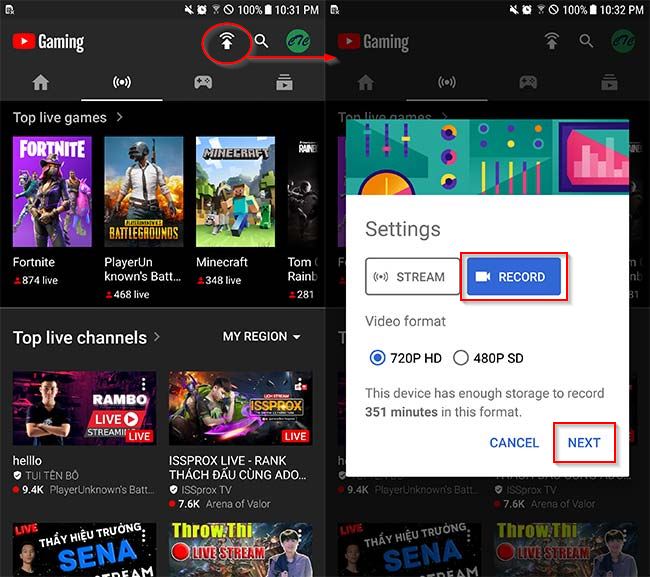
💡 Trong khi quay màn hình nếu bạn muốn thay Camera bằng Logo tài khoản thì bạn có thể chạm vào icon Camera, hoặc chạm vào icon cài đặt để điều chỉnh khung Camera to lên hoặc nhỏ xuống.
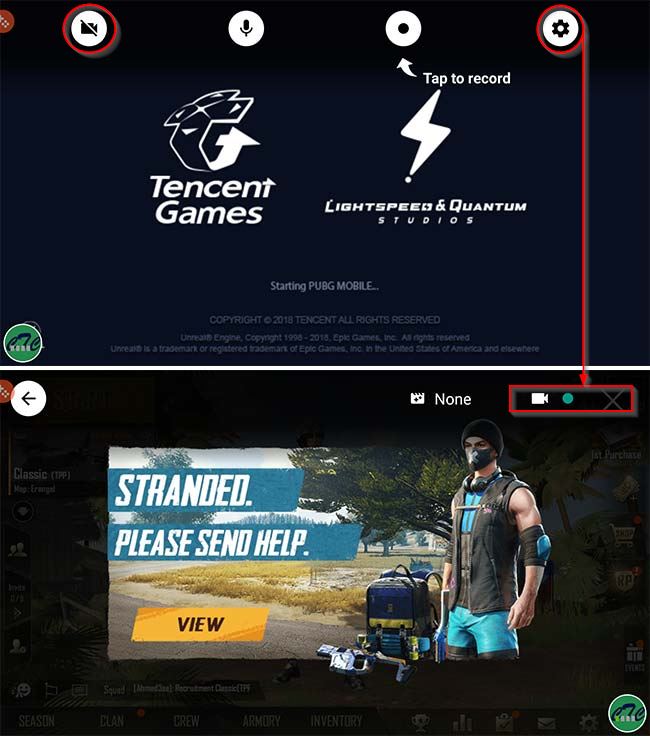
2 Sử dụng Record trong Google Play. Ứng dụng này chắc chắn sẽ có trên máy của bạn nếu bạn chơi một trò chơi trực tuyến trên Android. Google Play sẽ liên kết với tài khoản Google để giúp bạn tạo nhạnh một tài khoản trong bất cứ trò chơi nào. Không những vậy, nó còn giúp bạn tổng hợp các trò chơi được cài đặt và hỗ trợ quay lại màn hình chơi Game.
Các tính năng hỗ trợ quay màn hình:
- Hỗ trợ quay màn hình tối đa 720p.
- Thu âm.
- Camera khung tròn.
- Hỗ trợ chỉnh sửa Video.
⏭ Link tải Google Play
💡 Để bật được tính năng quay màn hình, bạn phải chọn vào Logo của trò chơi sau đó chạm vào icon Camera để bật.
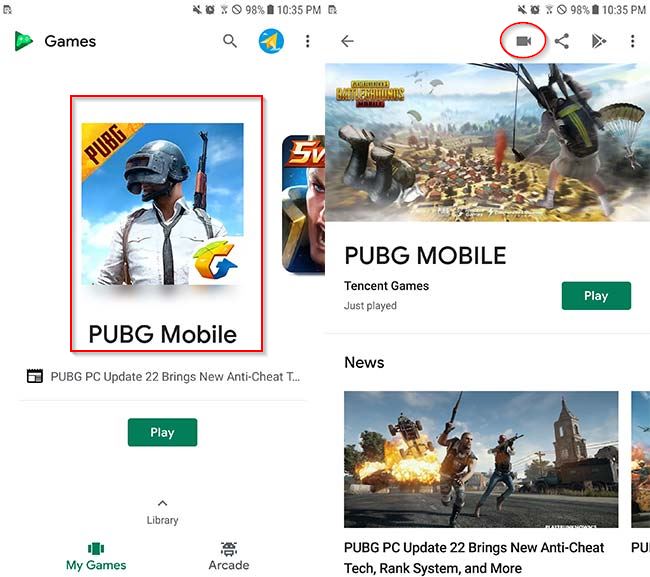
💡 Tuy trong màn hình quản lý chỉ bật được tính năng quay màn hình cho Game nhưng khi đã bật, thì bạn có thể thoát trò chơi để quay lại bất cứ màn hình ứng dụng nào trên thiết bị.
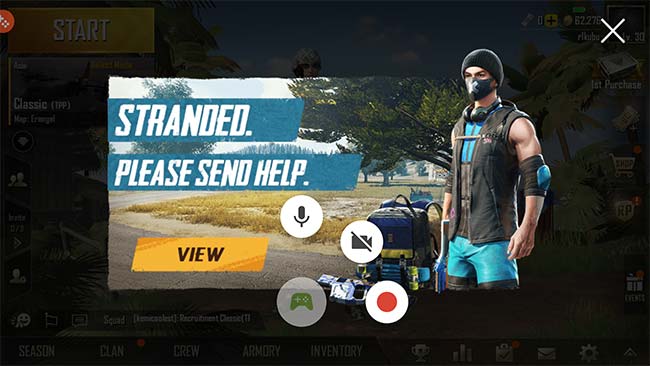
3 Sử dụng AZ Screen Recoder. Đây là ứng dụng chuyên dùng để quay màn hình trên thiết bị Android. AZ Screen Recoder khá nhẹ, hoạt động ổn định và hỗ trợ nhiều tùy chỉnh trong Cài đặt.
Các tính năng nổi bật hỗ trợ quay màn hình:
- Quay màn hình với độ phân giải tùy chình.
- Live Stream
- Hỗ trợ Wifi Tranfer.
- Hỗ trợ FPS lên tới 60.
- Hỗ trợ chỉnh sửa Video, tạo ảnh GIF.
- Hỗ trợ bật Camera khung vuông hoặc tròn.
- Chụp màn hình khi quay.
- Thu âm.
⏭ Link tải AZ Screen Recoder
Khi khởi động, ứng dụng sẽ tạo 1 icon nổi trên màn hình, và bạn sẽ thao tác với ứng dụng thông qua các icon nổi này.
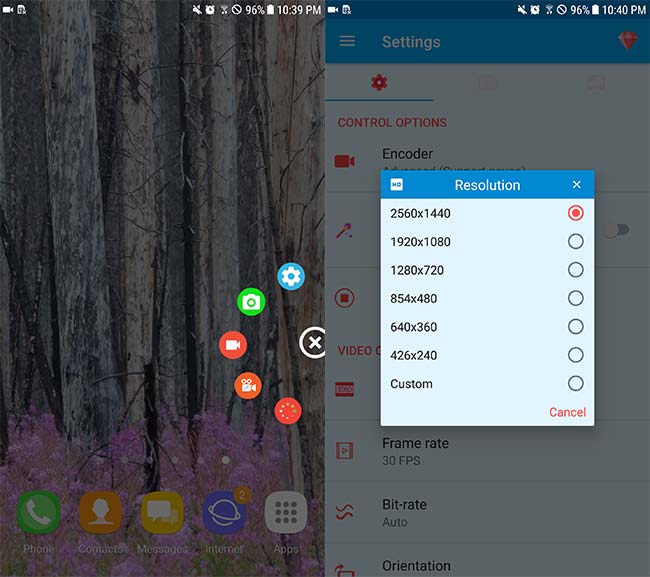
4 Sử dụng ADV Screen Recorder. Cũng khá giống với AZ Screen Recoder, ứng dụng hỗ trợ chỉnh sửa Video, tạo ảnh Gif và hỗ trợ quay với độ phân giải gốc của thiết bị.
Tính năng nổi bật hỗ trợ quay màn hình:
- Quay màn hình với độ phân giải tùy chình.
- Hỗ trợ chỉnh sửa Video, tạo ảnh GIF.
- Hỗ trợ FPS lên tới 60.
- Hỗ trợ bật Camera khung vuông.
- Thu âm.
⏭ Link tải ADV Screen Recorder
Khi khởi động, ứng dụng sẽ mở giao diện quản lý Video được quay bằng ứng dụng. Để quay màn hình, bạn sẽ chạm vào icon hình tròn phía trên thì icon nổi sẽ xuất hiện.
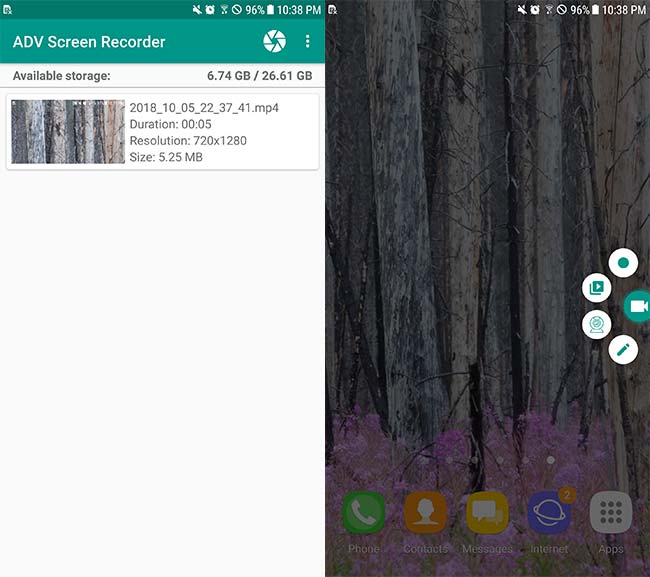
5 Sử dụng ứng dụng Connect trên Windows 10 và SmartView trên Android. Trường hợp, với một chiếc điện thoại cấu hình không được “khỏe” thì vừa chơi Game vừa quay sẽ khiến khung hình bị giật. Vì vậy, bạn có thể sử dụng giải pháp là từ Android, sử dụng SmartView để Stream lên Windows 10. Từ Windows 10, sử dụng Connect để hiện thị và Obs studio để quay màn hình máy tính.
SmartView là một tính năng có trên một số dòng điện thoại của Samsung. Còn đối với các dòng máy của hãng khác có thể có tên gọi là Cast Screen.
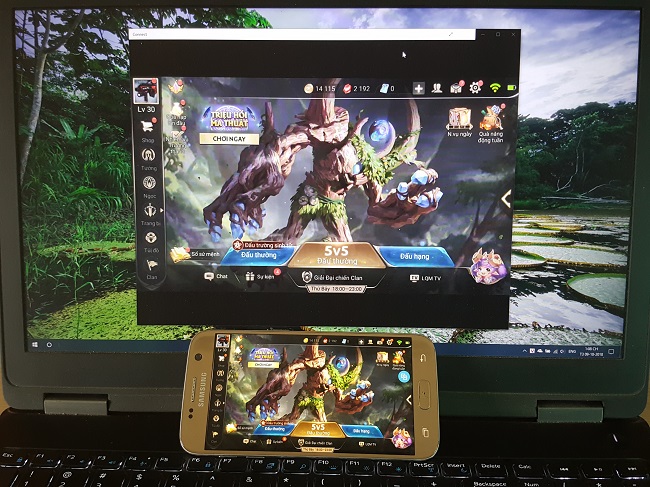
⚠ Với cách này, hình ảnh sẽ không được đẹp và bị giảm độ nét của hình ảnh so với màn hình trên điện thoại. Nhưng sẽ là giải pháp tối ưu cho các máy cấu hình trung bình.
OK! Với 5 cách quay màn hình điện thoại Android kể trên, mình hy vọng đã giúp bạn tìm được cách tốt nhất để thực hiện làm Video.
Chúc các bạn làm việc suôn sẻ!

Tôi là Nguyễn Văn Sỹ có 15 năm kinh nghiệm trong lĩnh vực thiết kế, thi công đồ nội thất; với niềm đam mê và yêu nghề tôi đã tạo ra những thiết kếtuyệt vời trong phòng khách, phòng bếp, phòng ngủ, sân vườn… Ngoài ra với khả năng nghiên cứu, tìm tòi học hỏi các kiến thức đời sống xã hội và sự kiện, tôi đã đưa ra những kiến thức bổ ích tại website nhaxinhplaza.vn. Hy vọng những kiến thức mà tôi chia sẻ này sẽ giúp ích cho bạn!
